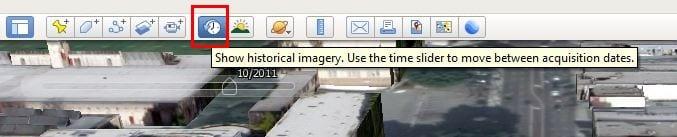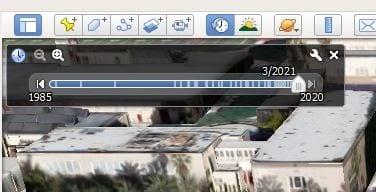Kad redzat attēlus ar vietām, kuras apmeklējāt bērnībā, jūs esat satriekts par to, cik ļoti šī vieta ir mainījusies. Bet ir reizes, kad šīs vietas vairs pat nepastāv. Nu, ja tā burgeru vieta jūsu pamatskolas stūrī ir mainījusies vai tās vairs nav, varat derēt, ka arī zeme ir mainījusies.
Pateicoties Google Earth, varat atgriezties pagātnē un redzēt, kā zeme ir mainījusies. Varbūt tur vairs nav tik daudz zaļas, kā pirms 20 gadiem, un gribas apbrīnot, cik veselīga bija mūsu planēta. Labā ziņa ir tā, ka tas ir iespējams. Tomēr daži to var uzskatīt par neērtu, jo, lai izmantotu šo funkciju, ir jālejupielādē programma Google Earth personālajam datoram.
Kā redzēt savu iecienīto pilsētu pirms 20 gadiem
Vai esat kādreiz domājuši, kā jūsu apkārtne izskatījās pirms jūsu dzimšanas? Protams, jūs varētu lūgt saviem vecākiem attēlus, taču, pateicoties Google Earth, varat tos redzēt no pavisam cita leņķa. Vispirms jums būs jālejupielādē programma Google Earth Pro personālajam datoram vai Mac, lai sāktu izmantot šo funkciju.
Kad lejupielādes process ir pabeigts, atveriet failu. Augšējā kreisajā stūrī ierakstiet tā apgabala adresi, kuru vēlaties redzēt. Google Earth parādīs, kā šis apgabals izskatās tagad, bet, lai redzētu, kā tas izskatījās pirms gadiem, noklikšķiniet uz pulksteņa ikonas ar bultiņu, kas vērsta atpakaļ.
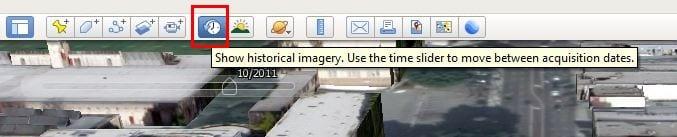
Novietojot kursoru uz ikonas, tālāk redzēsit vārdus Rādīt vēsturiskus attēlus. Noklikšķiniet uz tā, un tieši zem pulksteņa ikonas parādīsies laika slīdnis. Gads tiks parādīts tieši virs slīdņa. Izmantojot slīdni, jūs redzēsit, kurā gadā jūs nonāksit. Tiklīdz atlaidīsit slīdni, redzēsiet, kā karte mainās, lai parādītu, kāds bija šis apgabals jūsu izvēlētajā gadā.
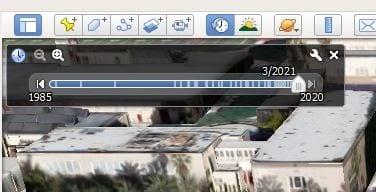
Nebrīnieties, ja izvēlētajā apgabalā nav vēsturisku attēlu. Tas nav pieejams visās jomās. Piemēram, vai esat kādreiz vēlējies redzēt, kā Holivudas rajons izskatījās 80. gados?
Secinājums
Pateicoties Google Earth, ceļošana pagātnē ir jautrs rīks, kas palīdz pavadīt laiku. Vai arī tas var jums palīdzēt ar skolas projektu. Vienkārši izmantojiet slīdni, lai norādītu gadu, kas jūs interesē. Pēc tam jūs esat gatavs. Es paskatījos uz rajonu, kurā uzaugu, un redzēju, kā tas izskatījās 80. gados.